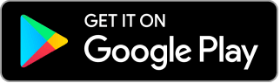ユーザーマニュアル
AlterLock Gen2 デバイスのセットアップから動作確認まで解説します。
01.はじめに
本製品は安全に十分配慮して設計されています。 しかし、間違った使い方をすると、火災や怪我などの事故になる可能性があるため危険です。 事故を防ぐために次のことを必ずお守りください。
02.同梱物
本製品には以下のものが同梱されています。
- AlterLockデバイス
- USBコネクタカバー
- 取付用ボルト2本
- スタートガイド / 重要事項
- ステッカー
※充電用のUSB Type-Cケーブルを別途ご用意ください。
※付属の取付用ボルトを使用する場合は3mmのアーレンキー(六角レンチ)を別途ご用意ください。
03.デバイスの充電
お買い上げ時には、 バッテリーは十分に充電されていません。
必ず充電してからお使いください。 お持ちのUSB Type-Cケーブルで充電してください。
モバイルバッテリーで充電する場合、充電が完了するとLEDが消えることがあります。
04.デバイスの取付け
本製品の取付けボルト穴を自転車のボトルケージ台座に合わせて取付けてください。 ボトルケージと一緒に取付けることで、デバイスが目立たなくなります。
ボトルケージと一緒に取付ける場合は、事前にボトルケージとデバイスにボルトを通してから取付けると作業がしやすくなります。

※本製品やボトルケージが破損しないように、一般的なボトルケージの締め付けトルク(2Nm以下)で取付けてください。
※ボトルケージの取り付け面とデバイスの樹脂部分が干渉するとデバイスが破損する恐れがあります。 干渉しないボトルケージをご利用いただくか、別途スペーサーをご用意いただき、デバイスとの間に取り付けてください。
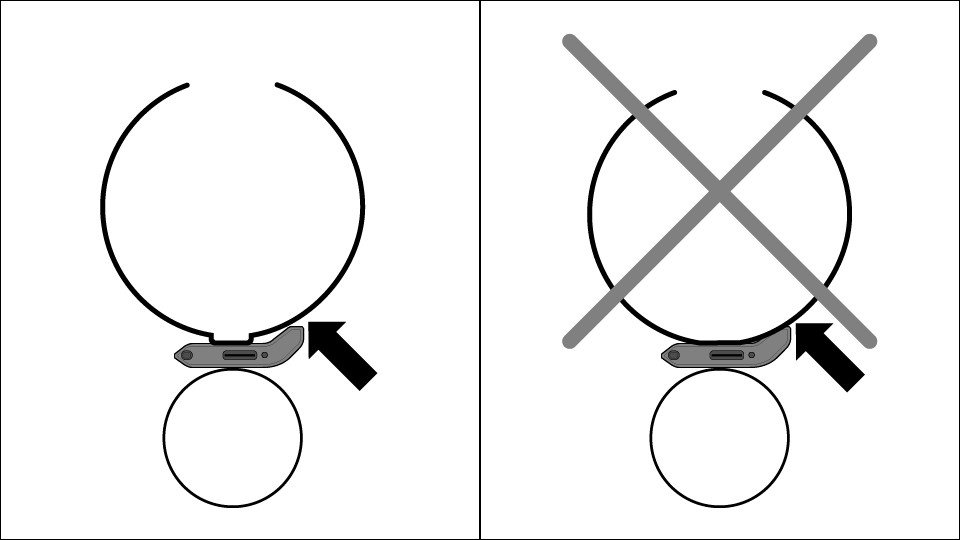
05.アプリのインストール
iOS向け、Android向けのアプリを以下のリンク先から無料でダウンロードいただけます。
アプリを起動して、事前に登録したアカウントでログインしてください。
アプリ起動時やログイン時に複数のアクセス許可を求めるメッセージが表示されます。 すべて許可を選択してください。
※AndroidではアプリがBluetoothを使用するために位置情報のアクセス許可が必須となります。 アプリの使用時のみや許可を選択してください。
06.スマートフォンの設定
AlterLockアプリはスマートフォンの一部機能(Bluetoothなど)を利用します。 最初に以下の設定を行ってください。
iOSの設定方法
- ホーム画面の設定をタップして設定画面を開きます。
- Bluetoothをタップします。
- Bluetoothがオフになっている場合はオンにします。
- 設定画面に戻り、プライバシーをタップします。
- 位置情報サービスをタップします。
- 位置情報サービスがオフになっている場合はオンにします。
Androidの設定方法
※Androidは機種やOSバージョンにより手順が異なることがあります。
- 画面上部から下方向へスワイプし、設定アイコンをタップします。
- 設定一覧の位置情報を開き、位置情報を使用がオフになっている場合はオンにします。
- Wi-FiのスキャンとBluetoothのスキャン、または位置情報の検出方法 – 高精度をタップします。
- Bluetoothのスキャンがオンになっている場合はオフにします。
- 再度、画面上部から下方向へスワイプし、Bluetoothがオフになっている場合はオンにします。
07.ユーザー登録
アプリやデバイスを利用するためには、ユーザー登録が必要です。
- Webブラウザでこちらのページを開いて、各項目を入力し、登録をタップします。
- しばらくすると、登録したメールアドレスにメールが届きますので、メールを開いて登録を完了してください。
アプリから登録する場合は、アプリ起動後に新規アカウント登録をタップし、画面に従って登録してください。
08.サービス加入
AlterLockデバイスを利用するためには、サイクルガードサービスへの加入契約が必要です。
ブラウザでこちらのページにアクセスし、サービス提供エリアや対応スマートフォンの確認を行った後で、サービス契約ボタンからアクセスして手続きを行ってください。
※クーポンコードをお持ちの場合は、必ずクーポンコードをご入力ください。 契約完了後にクーポンコードを登録することはできません。
09.バイク情報の登録
- メイン画面でバイク情報を登録をタップします。
- 画面に従いバイク情報を入力して登録をタップします。
※バイク情報はいつでも編集が可能です。 万が一の盗難時には警察への届出や自転車を特定するため、車体番号や防犯登録番号が必要になります。
※バイクの写真はメイン画面で16:9のサイズで表示されます。 それ以外の比率の場合は上下に黒帯が表示されます。 事前に画像編集アプリで16:9の写真をご用意いただくと綺麗に表示されます。
バイク情報を編集する場合
- メイン画面で情報タブを選択し、バイク情報をタップします。
- バイク情報の編集画面が表示されるので、内容を編集して保存をタップします。
バイク情報を削除する場合
- メイン画面で情報タブを選択し、バイク情報をタップします。
- バイク情報の編集画面が表示されるので、末尾までスクロールしてこのバイク情報を削除するをタップします。
バイク情報を削除すると、バイクに関連したデータを復元することはできませんので、ご注意ください。
バイク情報の切換え
サイクルガードサービスに加入済みの場合は、最大で3台までのバイク情報を登録することができます。
登録したバイクを切換えて、それぞれにAlterLockデバイスを登録し、操作することも可能です。
バイク情報を切換えるには、メイン画面でバイクの写真が表示されている領域を左右にスワイプしてください。
10.デバイスの登録(iOS)
- AlterLockデバイスとスタートガイドをお手元にご用意ください。
スタートガイドに記載された「認証コード」は、何らかの理由でデバイスと接続ができなくなった際に、デバイスを再登録するために必要になります。 スマートフォンで写真を撮って保存しておくことをお勧めします。 - メイン画面で管理タブを選択し、デバイスを登録をタップします。
- 「STEP1」で登録するデバイスを選択します。
- 「STEP2」で認証コードを用意して、次へをタップします。
- 「STEP3」でデバイスのボタンを2秒以上押してから、開始をタップします。 ペアリングモードが開始するとLED(青)が3秒間点滅します。
- Bluetoothペアリングの要求画面が表示されたら、認証コードを入力して、ペアリングをタップします。
- ペアリングが成功すると「デバイス登録が完了しました」というメッセージが表示されます。
デバイスのボタンを押してから60秒以内にペアリングを完了する必要があります。 上手くいかない場合は、デバイスの充電状態を確認し、最初の手順から再度お試しください。
11.デバイスの登録(Android)
- AlterLockデバイスとスタートガイドをお手元にご用意ください。
スタートガイドに記載された「認証コード」は、何らかの理由でデバイスと接続ができなくなった際に、デバイスを再登録するために必要になります。 スマートフォンで写真を撮って保存しておくことをお勧めします。 - メイン画面で管理タブを選択し、デバイスを登録をタップします。
- 「STEP1」で登録するデバイスを選択します。
- 「STEP2」で認証コードを用意して、次へをタップします。
- 「STEP3」でデバイスのボタンを2秒以上押してから、開始をタップします。 ペアリングモードが開始するとLED(青)が3秒間点滅します。
- 「Bluetoothペアリングの要求」画面が表示されたら、認証コードを入力して、ペアリングをタップします。
- OK ボタンが表示されたら、OKをタップします。
- ペアリングが成功すると「デバイス登録が完了しました」というメッセージが表示されます。
デバイスのボタンを押してから60秒以内にペアリングを完了する必要があります。 上手くいかない場合は、デバイスの充電状態を確認し、最初の手順から再度お試しください。
Android 10 以上の場合
初めてデバイス登録を行った後、「バックグラウンド接続の許可」メッセージが表示されます。
設定を開くをタップして、位置情報の権限画面に移動し、常に許可を選択してください。
※AndroidではアプリがBluetoothを使用するために位置情報のアクセス許可が必須となります。 アプリの使用時のみや許可を選択してください。 この設定を行うことで、アプリが非表示の状態でもデバイスが自動接続されるようになるため、利便性が向上します。
後で設定を行う場合、Androidの設定アプリで、アプリと通知 – アプリをすべて表示 – AlterLock – 権限 – 位置情報から変更してください。
12.デバイスの操作
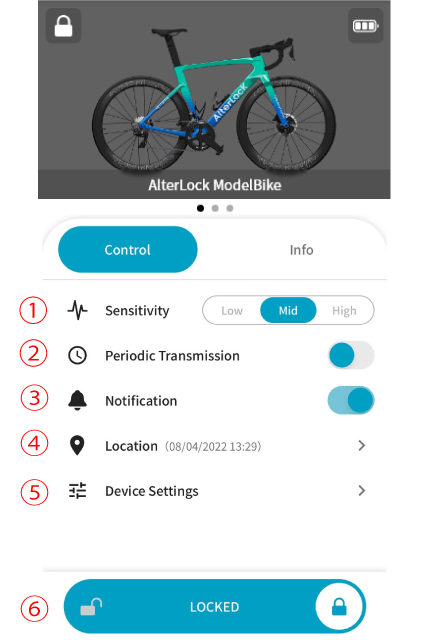
メイン画面の管理タブから以下の操作を行うことができます。
- 検知感度の調整 (HIGH:高感度、MID:中感度、LOW:サイクルラックに適した感度)
- 定期送信のオン・オフ: 動きを検知していない場合でも、定期的に位置情報を取得します。
- 通知のオン・オフ: スマートフォンへの通知をオンまたはオフにします。
- 位置情報: 位置情報を示すマップ画面を表示します。
- 詳細設定: デバイスの詳細設定を行います。
- ロック状態変更パネル
※デバイスの操作はBluetooth接続中のみ行うことができます。
※アラームの鳴動時間や回数制限、定期送信の間隔などは、詳細設定から行います。
※定期送信はバッテリー消費が大きいため常時使用を避けるか、間隔を180分以上に変更してください。
デバイス側での操作
AlterLockデバイスとスマートフォンがBluetooth接続中で数メートル以内にある場合、デバイスのボタンを短く押すと、ロック状態またはアンロック状態に切換えることができます。
詳細設定からデバイスに進み、調整をタップすると、ボタンの反応感度を再設定することができます。
デバイス側での操作は、スマートフォンとのBluetooth再接続が自動的に行われる場合に利用することができます。iPhoneやほとんどのAndroid機種で利用可能ですが、スマートフォンの設定や省電力機能によって再接続されない場合があります。
デバイスの再起動
デバイスがスマートフォンと再接続されなかったり、調子が悪い場合は、ボタンを10秒以上長押しをすることで再起動することができます。 再起動を行ってもロック状態や設定は維持されますので、セキュリティ上の問題はありません。
13.デバイスの動作確認
AlterLockデバイスを登録した後で、盗難防止アラームと通知機能が動作することを確認します。
- デバイスが近くにある状態で、メイン画面を開き、アンロックをタップします。
- ロック状態の表示がロックに切替わると、加速度センサーが有効になります。
- デバイスが一定レベル以上の動きを検知すると、アラームが鳴ります。
※1回目のアラーム音は、比較的小さな警告音に設定されています。 アラームが鳴り終わってから数秒後に再度を動きを与えると最大音量で警戒音が鳴りますので、ご注意ください。
※1回目から最大音量でアラーム鳴らしたり、アラームの鳴動時間などを変更する場合は、詳細設定から操作してください。 - スマートフォンに通知が来ることを確認します。
- メイン画面にも通知が表示されるので、誤検知をタップするか時間が経過するとアラーム音は停止します。
※ロック状態に設定した後の初報では、速報性を重視するため、位置情報を取得せずに通知を行います。
※ロック状態のまま2回目以降に動きを検知すると、位置情報を取得してから通知を行います。 GPS衛星からの電波の受信状況により最大で3分程度掛かる場合があります。 通常は60秒程度です。Wi-Fiの電波による測位が有効な場合は、短時間で測位が完了します。
※2回目のデータ送信が完了した後は、1分間の待機時間が設定されています。 ※初期設定では、ロック状態のまま4回目以降に動きを検知してもアラームは鳴りません。 万が一、持ち去られてしまった場合を想定すると、アラーム音を鳴らし続けるよりも位置情報の追跡のみを行う方が適していると考えるためです。 この設定は、「詳細設定」から変更することが可能です。
14.デバイスの詳細設定
AlterLockデバイスの詳細設定については、こちらのページをご参照ください。
デバイスを解除する場合
AlterLockデバイスの解除は以下のような場合に行います。
- デバイスを使用しなくなった場合
- 別のスマートフォンで利用する場合
- デバイスとの再接続や操作が上手く行えなくなった場合
- メイン画面で管理タブを選択し、詳細設定をタップします。
- デバイス設定画面でデバイスをタップし、解除または強制解除をタップします。
- iOSの場合は、OSのホーム画面で設定 – Bluetoothを開き、AlterLockが表示される場合は選択して、このデバイスの登録を解除をタップします。
15.バッテリー稼働時間の目安
フル充電からデバイスの各状態における稼働時間の目安は以下のとおりです。
| 状態 | 稼働時間 |
|---|---|
| 定期送信なし | 45日 |
| 定期送信 (24時間) | 35 – 40日 |
| 定期送信 (3時間) | 16 – 28日 |
| 定期送信 (1時間) | 7 – 15日 |
※上記はBluetooth接続中の稼働時間を示しています。 Bluetooth接続時間が短い場合は、これよりも若干、稼働時間が長くなります。
※広い温度範囲で動作するように設計されておりますが、0℃以下または45℃を超えるような環境ではバッテリーの稼働時間が短くなったり、ダメージを受ける可能性があります。
※位置情報を測位したり、アラームが鳴っている間は大きな電力を消費します。 位置情報の測位に掛かる時間は環境によって異なるため、稼働時間が大きく変動します。
バッテリーを長持ちさせるコツ
極端な高温や低温環境で保管しない
直射日光下での日常的な保管や夏場の自動車の車内、凍結するような低温状態で長時間保管したり、充電を繰り返すとバッテリーがダメージを受け、稼働時間が短くなる可能性があります。
定期送信は必要な時だけ使用する
定期送信による位置情報の測位とデータ通信によってバッテリーを消費するため、特に必要な乗車時のみ、オンにすることをお勧めします。
長期間使用しないときはデバイスを解除する
長期間使用しないときは、1時間程度充電してからデバイスを解除した状態で保管してください。
16.LED表示について
デバイスの状態および操作とLED表示の関係は以下のとおりです。
| 操作 / 状態 | LED表示 |
|---|---|
| ボタンの2秒長押し | LED(青)が3秒間点滅してペアリングモードになります。 60秒後に元の状態に戻ります。 |
| 充電中 | LED(赤)が点灯します。 |
| 充電完了 | LED(青)が点灯します。 |
| アラーム鳴動 / 測位 / 通信中 | LED(青)が点滅します。 |
ご不明な点につきましては、よくある質問をご確認いただき、解決しない場合はお問い合わせください。